OBS Studio är känt för sin gratis programvara med öppen källkod, som kan göra flera livestreaming, inspelning och videouppspelning. Men det som kan vara frustrerande är tappade ramar på OBS. Och detta kan hända när du spelar in din livestream. Och nu när du upplever det vill du förmodligen lösa det så snart som möjligt. Läs med för att se vilken som är den bästa lösningen att prova för en video med tappade bildrutor.

Det är omöjligt för OBS att tappa ramar utan anledning. Oftare är tekniska problem grundorsaken, och det finns för många möjligheter att överväga. Men bland dessa orsaker finns det bara två sätt att avgöra när bildfrekvensen minskar. En, publiken kan berätta om den stammande livestreamen, vilket kan vara ett problem för plattformen eller på din utrustning. För det andra berättar OBS om spillningen. Du hittar den längst ner i gränssnittet. Du måste också överväga dessa fall varför bildfrekvenser inte är vad du förväntar dig:
Tänk på att det finns en lösning för de tappade ramarna på OBS Studio. I den här delen kan du kontrollera alternativet för hur du fixar din video medan du spelar in eller streamar.
Om bitrate är inställd högre än bildfrekvensen på OBS, kan det påverka strömningsprestandan såväl som bildfrekvensen. För att se till att du har en låg bithastighet som måste matcha uppladdningsbandbredden, så här behöver du göra:
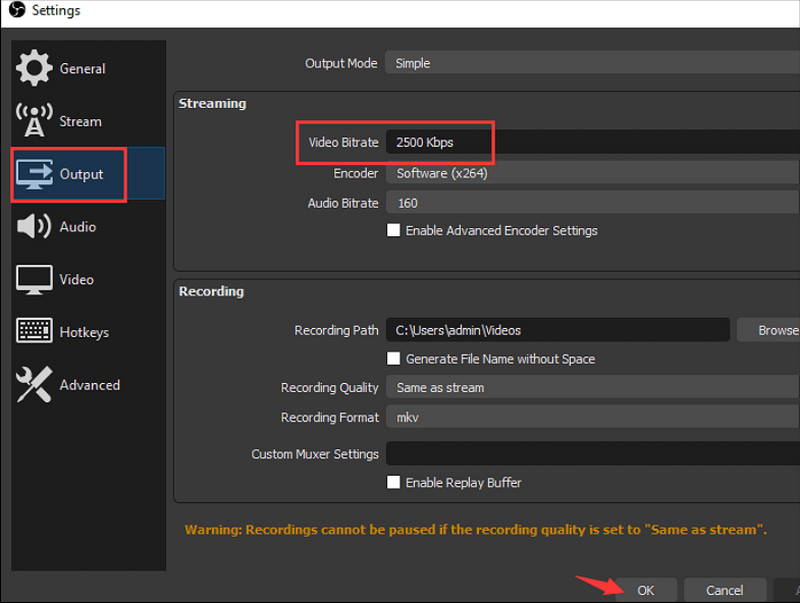
För en video med låg bildhastighet bör du använda Aiseesoft Screen Recorder på Windows och Mac. Det är ett stabilt skärminspelningsverktyg som kan fånga högkvalitativ video i MP4, MOV, GIF och andra format. Den fångar också internt ljud som du kan spara som OGG, MP3, WMA, ACC och OPUS. Alla typer av video är redo att spelas in, även med högkvalitativt spel som kan vara timmar långt. Dessutom låter Aiseesoft Screen Recorder dig ändra utdatainställningarna, inklusive upplösning, skärm, bithastighet och bildhastighet, vilket kan fixa den tappade bilden på OBS.

Nedladdningar
100 % säker. Inga annonser.
100 % säker. Inga annonser.
Anta att du är medveten om att du har ett instabilt internetnätverk, som verkar avbryta livestreamingen när OBS-bildhastigheten sjunker. Det som är bra är att programmet också har en standardinställning för detta, vilket hjälper till att optimera och hantera nätverket automatiskt. Följ stegen för hur du åtgärdar tappade ramar på OBS via nätverksoptimeringar:
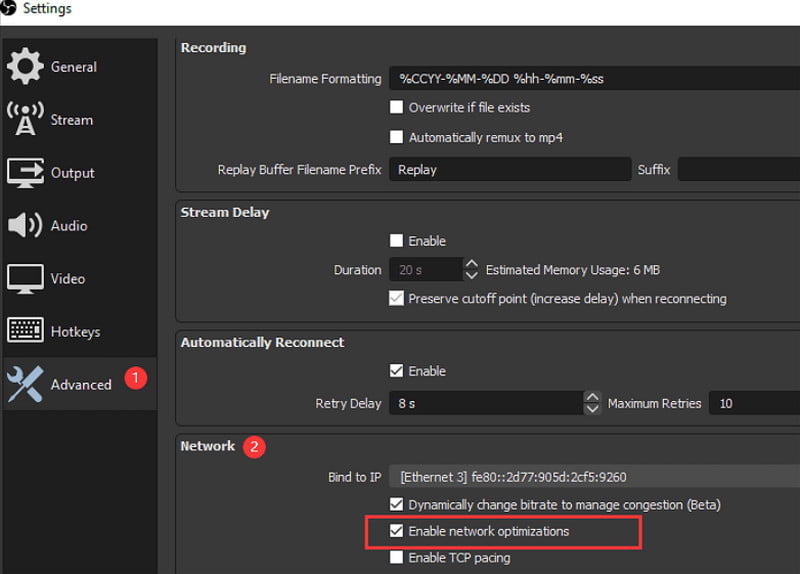
En föråldrad nätverksdrivrutin kommer så småningom att leda till tappade ramar på OBS. Det kan ge dig ett instabilt nätverk trots att du har WiFi med en stark signal. Du kan också prova att använda en Ethernet-kabel, som ska anslutas direkt till modemet. Det är bättre för onlineaktiviteter, särskilt livestreaming, eftersom det kommer att stabilisera nätverket.
Hur fixar man tappade bildrutor på OBS efter att ha spelat in det? Om videon blir skadad, Aiseesoft Video Reparation är svaret. Desktopprogramvaran kommer att återställa videons bildhastighet, upplösning, bithastighet och övergripande kvalitet genom att imitera en exempelvideo med exakta detaljer. Eftersom det kommer att matcha komponenterna använder Aiseesoft intelligent teknik för en högre chans till utmärkta resultat. Det här verktyget accepterar MOV, MP4 och 3GP för återställning, såväl som alla bilder från olika enheter. Du kan ladda ner den gratis på Windows och Mac med minimala specifikationer.

Nedladdningar
100 % säker. Inga annonser.
100 % säker. Inga annonser.
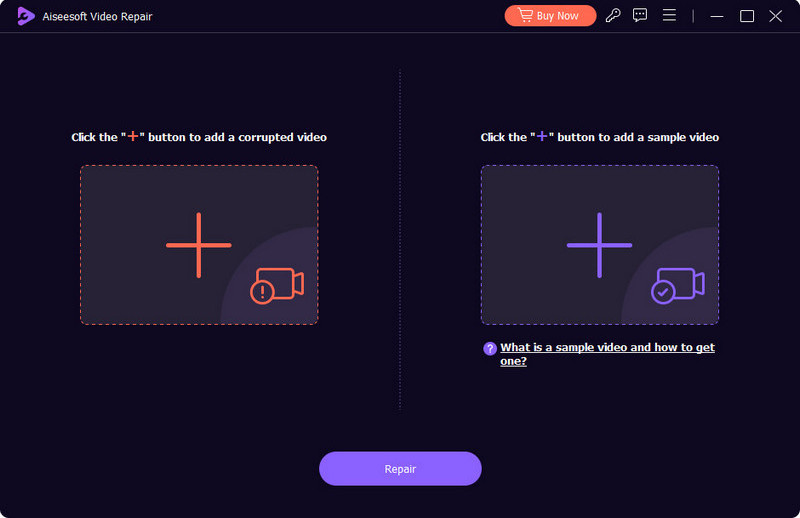
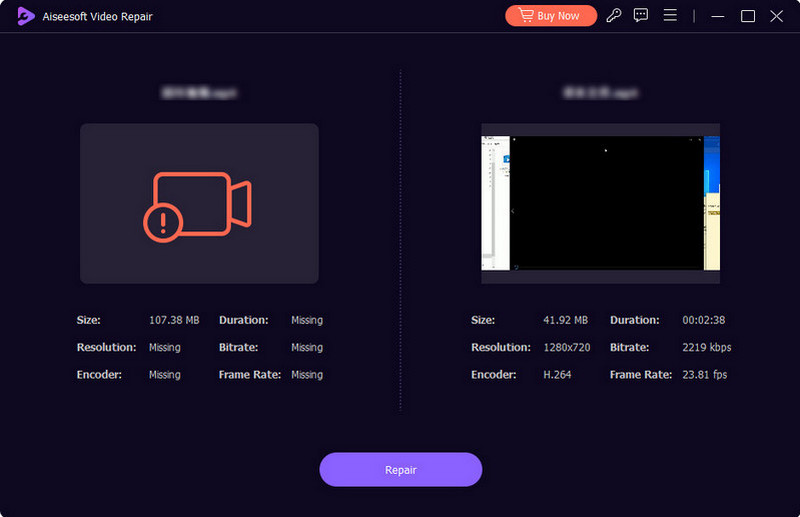
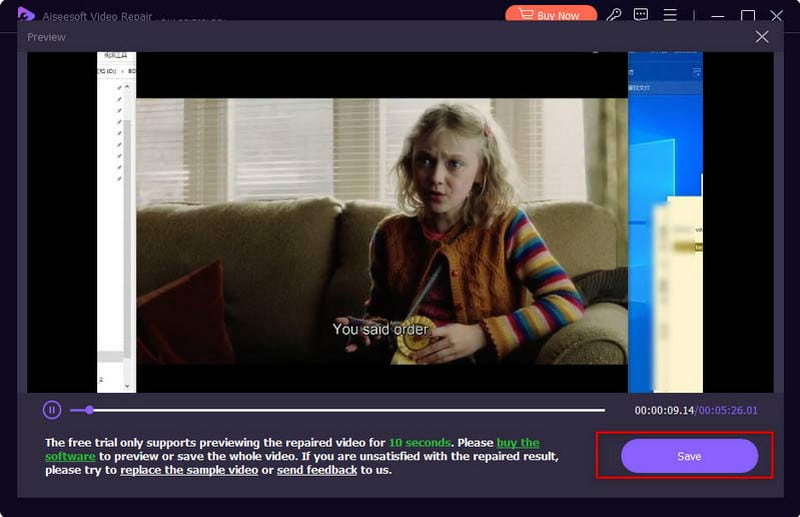
Vilka är de bästa inspelningsinställningarna i OBS studio?
För att spela in den bästa videon på OBS, se till att ställa in upplösningen på 1080p eller högre, bildruta per sekund på 60FPS, 10,1000 4 kpbs, MP44.1 som utdataformat och en samplingshastighet på 48kHz eller XNUMXkHz.
Varför orsakar OBS ett FPS-fall?
Om du spelar in eller livestreamar på OBS är det möjligt att bildhastigheterna sjunker när någon är ansluten till samma internetnätverk som du. De kanske laddar ner eller laddar upp en stor fil, vilket påverkar aktiviteten.
Hur fixar jag en hackig stream på OBS?
När OBS släpper ramar utan anledning, kontrollera WiFi-nätverket eller använd en trådbunden anslutning. Det är möjligt att den har en lägre bithastighet och andra appproblem. Du kan använda lösningarna ovan för att fixa dem direkt.
Slutsats
Du har lärt dig hur man förhindrar tappade ramar i OBS. Plattformen har standardinställningar, där du kan ställa in den rekommenderade bildhastigheten och bithastigheten för inspelningen och livestreaming. Om du inte vill spela in en laggy video, rekommenderas det att använda Aiseesoft Screen Recorder. Å andra sidan, använd Aiseesoft Video Repair för att fixa en skadad fil och dela den till sociala medier med tillförsikt. Besök huvudwebbplatsen för att se fler professionella verktyg!

Video Converter Ultimate är en utmärkt videokonverterare, redigerare och förstärkare för att konvertera, förbättra och redigera videor och musik i 1000 format och mer.
100 % säker. Inga annonser.
100 % säker. Inga annonser.